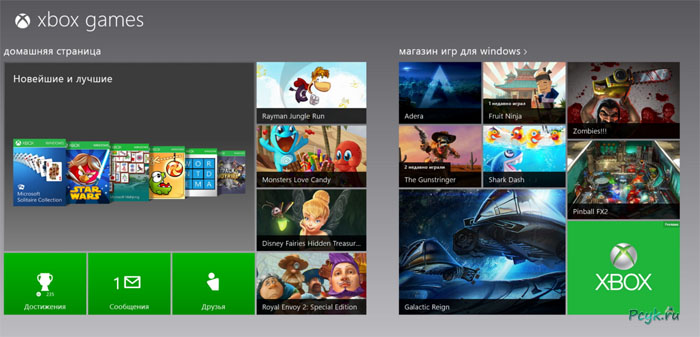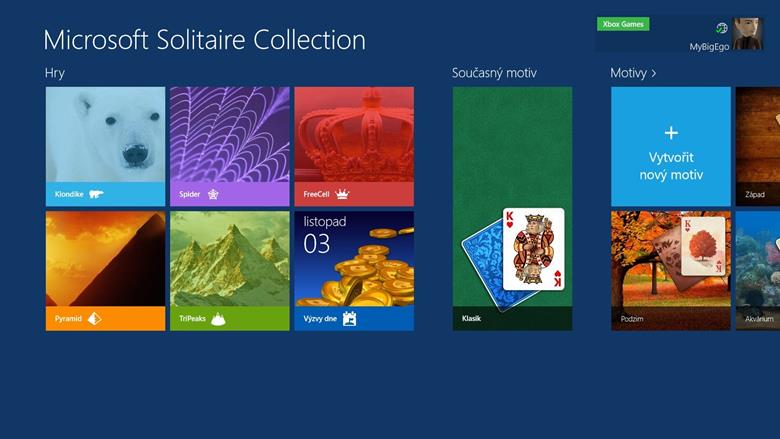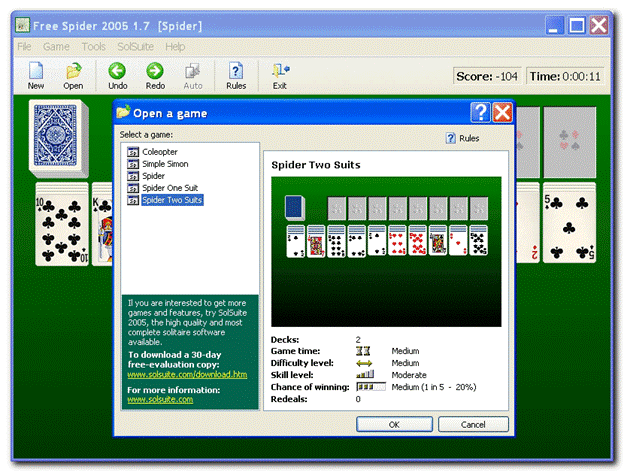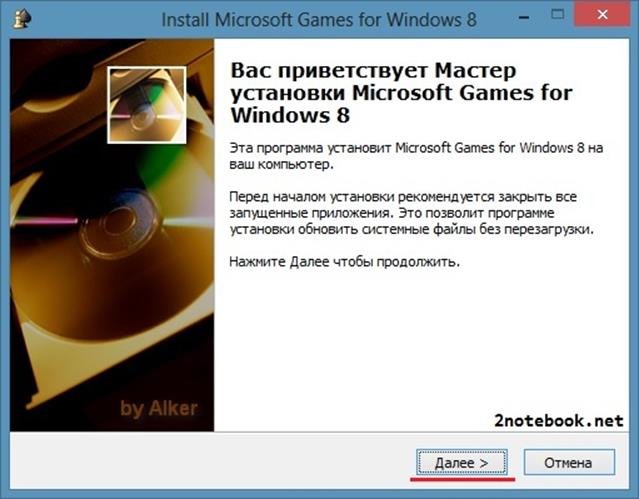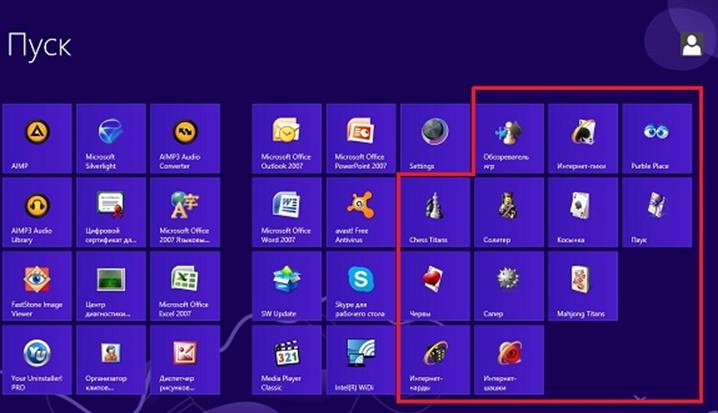Игры стандартные на Windows 8: ставим самостоятельно
Базовые игры привычны для пользователей Windows. Однако, начиная с Windows 8, Microsoft перестала включать эти карточные игры в привычном их виде, в пакет программ операционных систем. На смену им пришли новые приложения из фирменного магазина WinStore.
-
Содержание
Новые бесплатные стандартные игры windows 8
Коллекция классических карточных приложений в новой операционной системе заменена на программу Microsoft Solitaire Collection. В этом приложении собрано пять приложений — пасьянсов в красивом дизайне, добавлен ряд графических эффектов при смене карт и т.п. Можно менять оформление фона, а также оборотную сторону карт.
Проблема многих пользователей в том, что игры не установлены изначально. Она легко решается. Перейдите в магазин дополнений и приложений Windows. Напечатайте в строке поиска на стартовой странице Solitaire Collection, кликните по нашедшемуся ярлыку. Оттуда Вы бесплатно загрузите желаемые программы. Минус нового оформления пасьянсов – невозможность открыть их в окне. Они всегда открываются на весь экран.
Напечатайте в строке поиска на стартовой странице Solitaire Collection, кликните по нашедшемуся ярлыку.
Настройка стандартных игр windows 8 русском
Хотя игры пасьянс Косынка, Паук и Сапер отсутствуют в базовом пакете, их можно вернуть. Наиболее легкий метод – скачать приложения. Но он не безопасный, так как часто попадаются файлы с вирусами. Тем более, что вернуть стандартные игры для Windows 8 несложно.
- Найдите компьютер, на котором установлена Windows 7;
- Найдите там директорию Microsoft Games и сохраните ее на носитель;
- С того же компьютера найдите папку System32;
- Найдите в ней dll — файл cardgames и скопируйте его;
- Теперь скопируйте этот файл во все папки, расположенные в Microsoft Games. Чтобы вернуть пасьянс Паук — в папку Spider, Солитер – Solitaire и т.д.;
- Загрузите патч с сайта http://forums.mydigitallife.info/threads/33214-How-to-use-Microsoft-Games-from-Windows-7-in-Windows-8-x-10;
- Установите патч и Вы сможете играть в Косынку бесплатно на собственном ПК.
Так привычная игра в Косынку вернется на Ваш ноутбук. Иногда, при скачивании патча, антивирусная защита сообщает, что в нем есть вирусный компонент. Однако, чаще всего, это традиционная реакция антивируса на любые патчи, так как программа усматривает в них вредоносных код и распознает его как вирус.
Установите патч и Вы сможете играть в Косынку бесплатно на собственном ПК
Важно, чтобы у Вас был включен антивирус.
Установщик располагается по ссылке . Вес архива 175 Мб. Кроме стандартных пасьянсов, он содержит классические, вроде Змейки и Тетриса. Шахматы немного отличаются по оформлению от «родных», но аналогичны по функционалу. Для систем 64-х и 86-и битных необходимы разные установщики. В сборку входит практически полный набор стандартных игр, включая такие как Паук и Косынка.
- Распакуйте архив;
- Запустите .exe;
- Выбирайте язык;
- Кликайте ОК;
- Затем «Далее» и «Установить»;
- Ожидайте окончания установки;
- Жмете «Готово».
Откройте меню Пуск. Вы увидите, что появились плитки с иконками новых программ. Если по какой – то причине этого не произошло, то их находят по названию, введя его в строку поиска. Запустите игру и Вы увидите классическое оформление из Windows 7.
Иногда возникает проблема потому, что подборка комплектовалась в 2012 году. Она легко устанавливается на старые версии «восьмерки». С последующими версиями она устанавливается с ошибками и может конфликтовать.
Теперь вы знаете, что стандартные игры для windows 8 существуют. Нужно только правильно их поставить.